Как изменить пароль учетной записи в «Windows 10»?
И далее, в данном руководстве, мы представим упорядоченную последовательность шагов, необходимых для выполнения востребованной операции.

Введение
Массовая вовлеченность современных компьютерных устройств в самые разные области деятельности пользователей требует наличия не только мощных и скоростных вариантов вычислительных комплексов, представленных в разнообразных конечных конструктивных форматах исполнения, среди которых особо выделяются по популярности стационарные персональные компьютеры и переносные ноутбуки, но и также испытывает острую необходимость в многофункциональном программном обеспечении, способном полноценно обслуживать, контролировать и управлять любыми востребованными процессами.
Наиболее массово представленным программным решением, в подавляющем большинстве случаев, задействованном для успешного функционирования компьютерных устройств, безусловно является операционная система «Windows» разработки специалистов корпорации «Microsoft». Система получила многие дополнения и прошла множество стадий усовершенствования как отдельных служб и локальных функций, так и программной оболочки в целом, результатом которых стал выпуск новейшей версии системы «Windows 10».
Особое внимание система уделяет вопросу безопасности и обеспечению высокого уровня конфиденциальности пользовательских данных при работе в операционной среде «Windows 10», поэтому требует от пользователей осуществлять вход в систему посредством зарегистрированной персональной учетной записи. И главным атрибутом ее защиты является использование надежного пароля — один из лучших способов обезопасить рабочую среду и оградить пользовательские данные от посторонних глаз и злоумышленников.
Обычно, когда пользователи регистрируют учетную запись и устанавливают персональный пароль, необходимости производить его регулярную замену, для исключения нежелательных последствий, больше нет. Но иногда возникает потребность обновить защитный пароль, если присутствует желание использовать новую секретную фразу (какой бы ни был надежный пароль, вероятность его взлома со временем возрастает) или текущий пароль был утерян или просто забыт.
Какой бы ни была причина, в «Windows 10» есть несколько простых способов изменить пароль, независимо от того, используют ли пользователи учетную запись «Microsoft» или локальную учетную запись.
В данном руководстве по представлению возможностей операционной системы «Windows 10» мы расскажем о различных способах изменения (или сброса) пароля учетной записи пользовательского компьютера.
Как изменить пароль учетной записи в «Windows 10»?
Чтобы осуществить востребованную процедуру по смене пароля учетной записи на компьютерном устройстве в операционной системе «Windows 10», пользователям предстоит выполнить простой упорядоченный алгоритм последовательных пошаговых действий.
Важное замечание. Изменение пароля учетной записи, подключенного к учетной записи «Microsoft», также изменит пароль других пользовательских служб «Microsoft», включая «Outlook.com», «OneDrive» и т.д., напрямую связанных с данной конкретной учетной записью.
Откройте любым приемлемым или известным способом приложение «Параметры», предоставляющее непосредственный прямой доступ ко всем основным настройкам служебных встроенных инструментов и пользовательского интерфейса операционной системы «Windows 10». Например, нажмите на закрепленной «Панели задач» в нижнем левом углу рабочего стола на кнопку «Пуск», исполненную в виде схематической проекции «окна», и откройте главное пользовательское меню «Windows». На вертикальной боковой ленте элементов управления наведите указатель компьютерной мыши на кнопку, представленную в виде символьного изображения «сложной шестеренки».
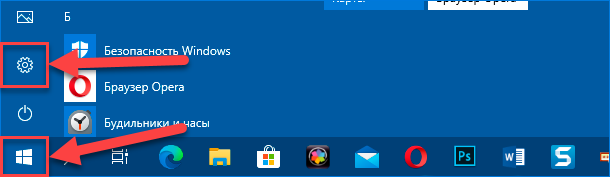
В мгновенно отображенной всплывающей боковой панели нажмите на связанный с отмеченной кнопкой раздел «Параметры», и востребованное одноименное приложение будет незамедлительно запущено.
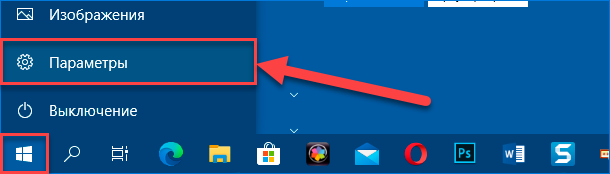
Или перейдите в представленном главном пользовательском меню к упорядоченному списку установленных на компьютере системных приложений и сторонних программ, отображенном в основной панели, и, используя для перемещения по представленному содержимому колесо вращения компьютерной мыши или ползунок полосы прокрутки, отыщите и выберите раздел «Параметры», также позволяющий мгновенно открыть искомое системное приложение.
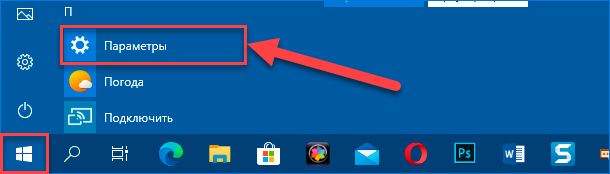
На главной странице окна запущенного приложения «Параметры» отыщите и щелкните левой кнопкой мыши по вкладке «Учетные записи».

В содержимом отмеченной вкладки в левой боковой панели окна перейдите в раздел «Варианты входа».
В связанной правой панели в разделе «Управление входом в устройство» отыщите индикативный раздел управления «Пароль» и щелкните его левой кнопкой мыши для отображения вложенных скрытых элементов управления.

В раскрывшемся разделе нажмите на кнопку «Изменить», ответственную непосредственно за исполнение востребованной процедуры смены парольной фразы.
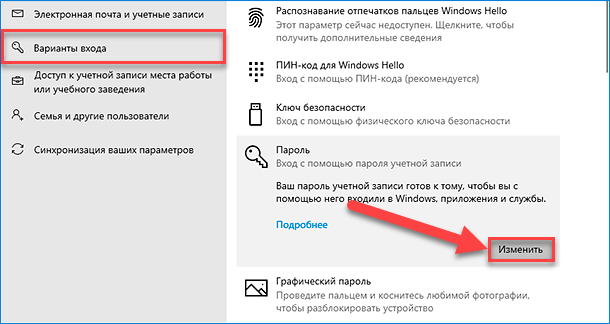
В новом всплывающем окне «Безопасность Windows», позволяющем получить доступ к изменяемым настройкам службы учетных записей «Microsoft», подтвердите свое право собственности для изменяемой учетной записи, указав в соответствующем поле защитную комбинацию, исходя из варианта входа в систему, примененного на данном компьютерном устройстве.

Непосредственно в отдельном окне «Учетная запись Майкрософт» введите в изменяемом поле свой существующий текущий пароль, для доступа и последующего редактирования конфиденциальных данных, а затем нажмите на кнопку «Вход» для продолжения.
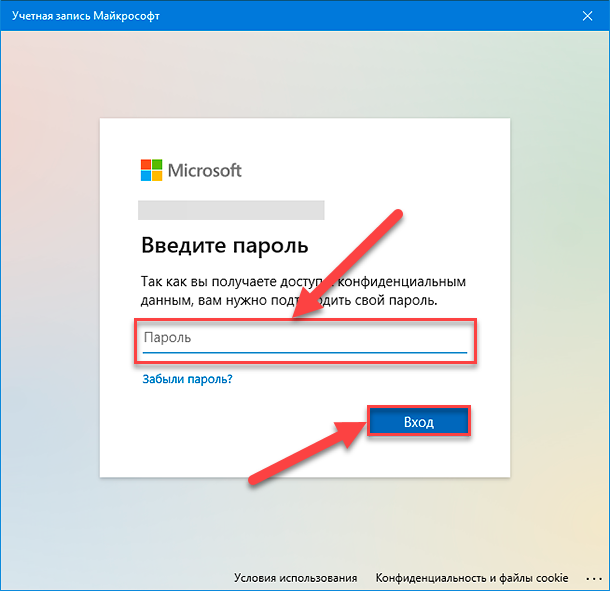
На следующей странице выберите вариант получения кода, подтверждающего разрешение на доступ к настройкам учетной записи, путем нажатия на соответствующий индикативный раздел управления.
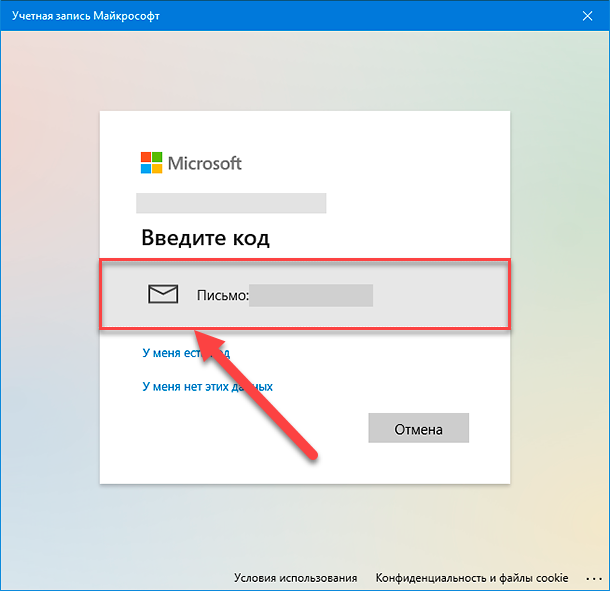
В зависимости от выбранного способа, укажите требуемую информацию в выделенном разделе. Например, введите связанный с учетной записью адрес электронной почты, при решении получить код посредством цифрового письма, а затем нажмите на кнопку «Отправить код» для получения разрешающей цифровой комбинации.
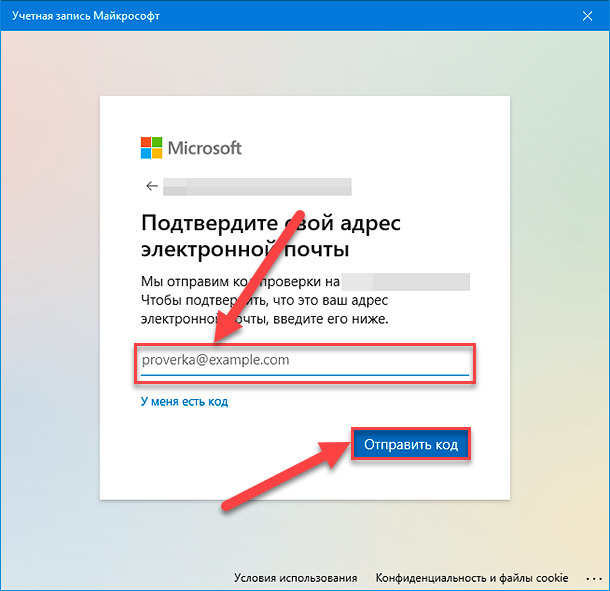
Введите полученный в электронном сообщении код в соответствующее изменяемое поле и нажмите на кнопку «Подтвердить».
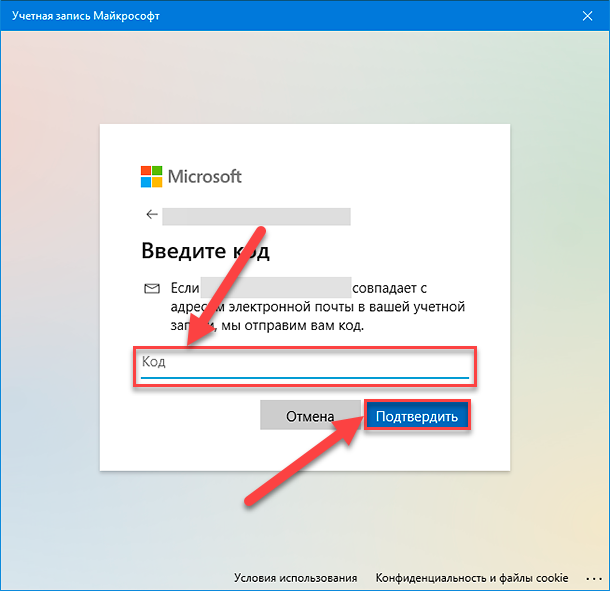
На ответственной странице смены пароля укажите в отведенных изменяемых полях вариант текущего и нового пароля, который будет применен к пользовательской учетной записи.

Краткое примечание. В качестве меры безопасности, после изменения пароля пользователи больше не смогут установить старый вариант парольной фразы обратно в свою учетную запись.
Нажмите на кнопку «Далее».
По завершению процедуры смены пароля, закройте окно ответственной службы «Учетная запись Майкрософт» нажатием на соответствующую кнопку.
Выполнив простой упорядоченный алгоритм последовательных пошаговых действий, пользователи могут сразу начать использовать новый измененный пароль для входа в свою учетную запись «Windows 10».
Как изменить пароль локальной учетной записи в «Windows 10»?
Если пользователи используют для работы на компьютерном устройстве локальную учетную запись, то системное приложение «Параметры» позволяет изменить как пароль доступа, так и контрольные вопросы безопасности и связанные с ними ответы, которые пользователи устанавливали во время регистрации.
Обновление пароля локальной учетной записи
Чтобы изменить существующую парольную фразу локальной учетной записи в операционной системе «Windows 10», пользователям предстоит выполнить следующий порядок простых пошаговых действий.
Задействуйте представленный в предыдущем разделе вариант или примените другой, наиболее предпочитаемый для каждого конкретного пользователя, способ и откройте приложение основных настроек операционной системы «Параметры». Например, щелкните правой кнопкой мыши по кнопке «Пуск», расположенной на закрепленной «Панели задач» в нижнем левом углу рабочего стола, или нажмите совместно комбинацию горячих клавиш «Windows + X» и добейтесь отображения сплывающего меню «Опытного пользователя». Отыщите, среди представленных служебных системных инструментов и разрешенных вариантов действий, и выберите раздел «Параметры», мгновенно запускающий окно одноименного приложения.
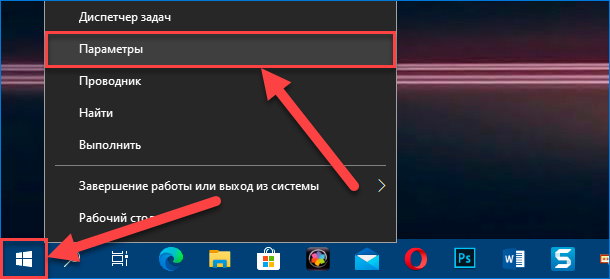
В окне открывшегося приложения среди перечня основных сгруппированных настроек операционной системы отыщите и щелкните левой кнопкой мыши вкладку «Учетные записи».
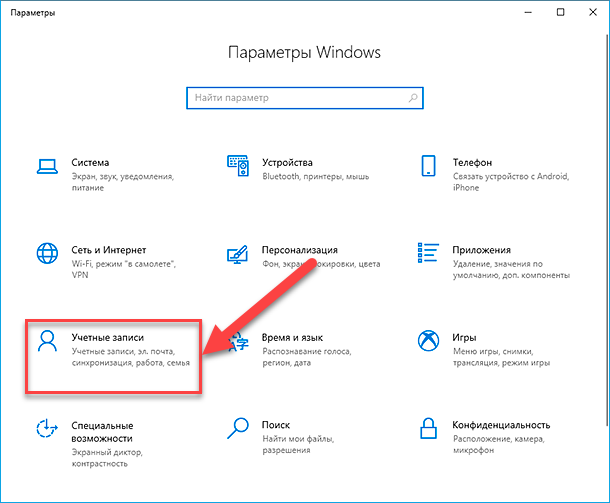
На новой представленной вложенной странице в левой боковой панели выполните переход в раздел «Варианты входа».
В правой боковой панели окна, содержащей связанные настройки, отыщите раздел «Управление входом в устройство» и отметьте левой кнопкой мыши, из доступного содержимого, индикативный раздел управления «Пароль», для отображения востребованных элементов управления.
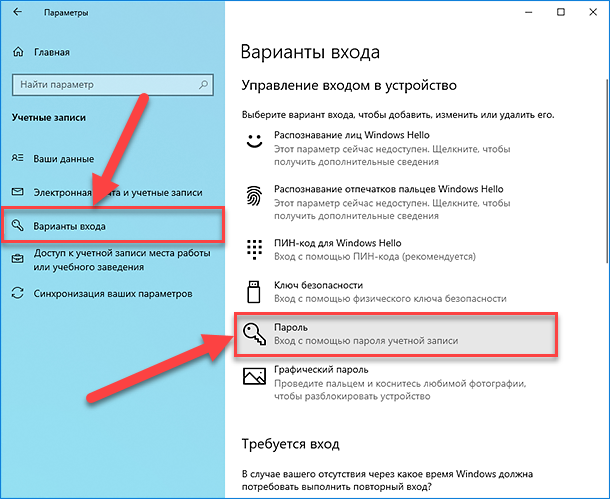
В открывшейся панели раздела нажмите на кнопку «Изменить».

В новом отдельном окне «Изменение пароля» пользователям предстоит подтвердить собственную принадлежность к данной локальной учетной записи, указав в соответствующем изменяемом поле «Текущий пароль» вариант используемой защитной цифробуквенной комбинации.

Нажмите на кнопку «Далее» для непосредственного перехода к установке новой парольной фразы.
На следующей странице окна в изменяемых полях «Новый пароль» и «Подтверждение пароля» укажите обновленную версию парольной комбинации и повторите ее для исключения развития ошибок при наборе.
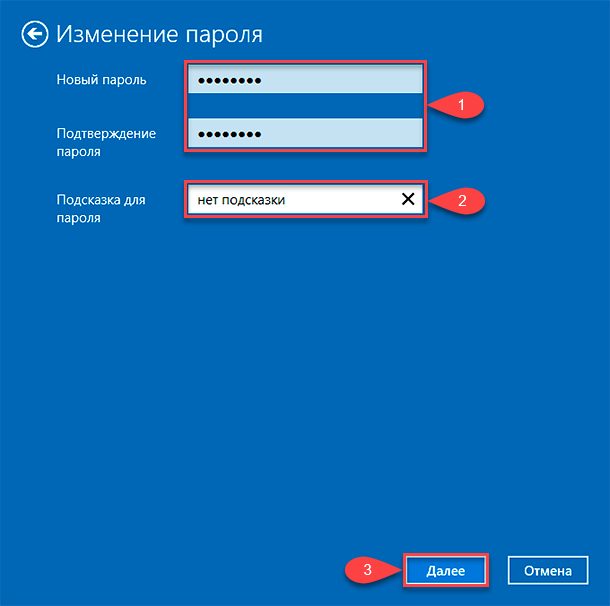
В изменяемом поле «Подсказка для пароля» укажите наводку на соответствующую особенность используемого варианта пароля, чтобы легче было вспомнить секретную фразу и не раскрыть ее для других пользователей.
Нажмите на кнопку «Далее».
Завершите процедуру изменения секретной комбинации нажатием на кнопку «Готово».
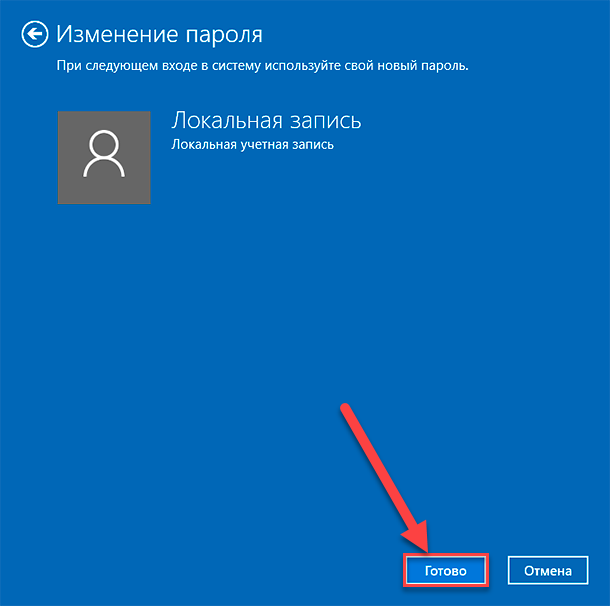
После выполнения представленного порядка простых пошаговых действий, пароль данной конкретной локальной учетной записи будет изменен, и при следующем входе в систему пользователи смогут задействовать обновленный вариант парольной фразы.
Обновление вопросов безопасности
Чтобы обновить проверочные вопросы безопасности и соответствующие ответы для восстановления пароля локальной учетной записи, пользователям в операционной системе «Windows 10» потребуется выполнить следующий упорядоченный алгоритм простых пошаговых действий.
Откройте системное приложение «Параметры», ответственное за исполнение востребованной операции, любым приемлемым, из представленных, или другим, наиболее комфортным, способом. Например, нажмите на закрепленной «Панели задач» в правом нижнем углу рабочего стола в области уведомлений на крайнюю справа кнопку отображения панели соответствующего центра. В открывшейся вертикальной боковой панели «Центр уведомлений Windows» перейдите к нижней ее части и нажмите, в выделенном упорядоченном, представленным в таблично-плиточном формате, закрепленном местоположении элементов прямого доступа, на кнопку быстрого действия «Все параметры». Искомое приложение будет немедленно запущено.

На основной странице, применяя при необходимости стандартные методы перемещения по вложенному содержимому, отыщите, среди перечня разнообразных вариантов настроек, и выберите вкладку «Учетные записи».
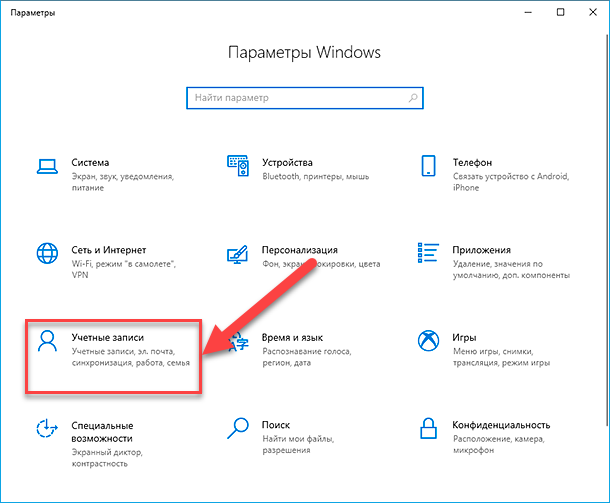
На следующей странице найдите, в списке представленных для взаимодействия элементов, и щелкните левой кнопкой мыши раздел «Параметры входа», расположенный в левой боковой панели окна.
В связанной, совокупно содержащей соответствующие настройки, правой боковой панели перейдите в раздел «Управление входом в устройство» и выберите индикативный раздел управления «Пароль».
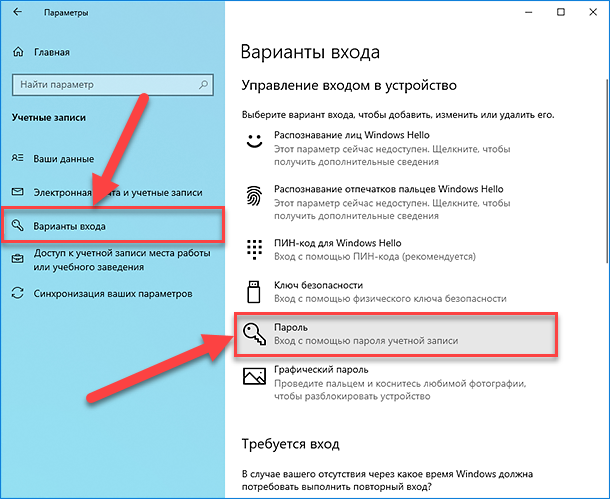
В представленном вложенном содержимом раздела отыщите и нажмите на текстовую ссылку «Обновите контрольные вопросы».
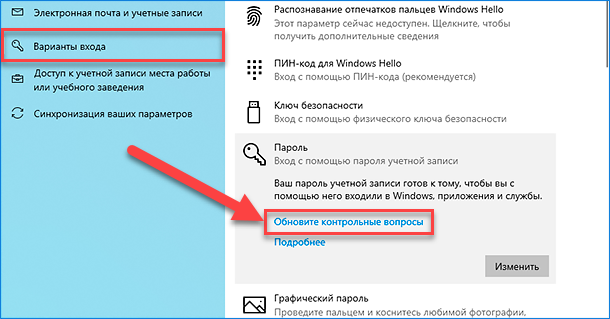
Для исключения ошибочных действий и ограничения доступа несанкционированных пользователей, ответственная служба операционной системы «Windows 10» в отдельном окне «Безопасность Windows» потребует указать текущий пароль для сверки. Введите в соответствующем изменяемом поле используемый установленный пароль.
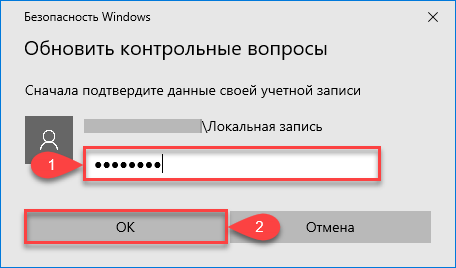
Нажмите на кнопку «ОК» для подтверждения.
В отдельном новом окне внесения изменений «Учетная запись Майкрософт» нажмите на индикативную стрелку управления, представленную схематическим символом «вниз», в разделе «Контрольный вопрос 1».
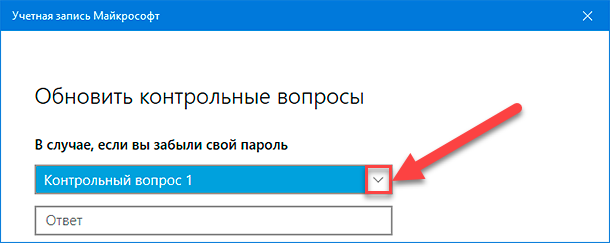
В раскрывающейся панели меню будут отображены возможные образцы контрольных вопросов. Щелкните левой кнопкой мыши приемлемый вариант для его непосредственного выделения.
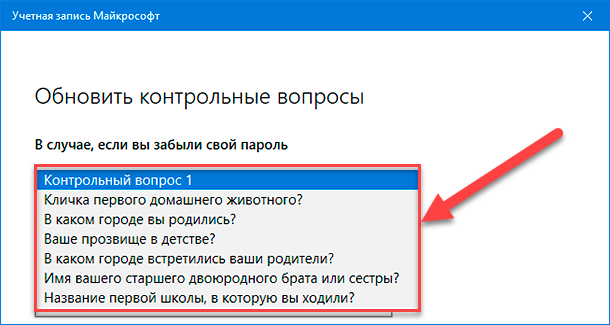
Укажите подходящий ответ в следующем связанном изменяемом поле «Ответ».
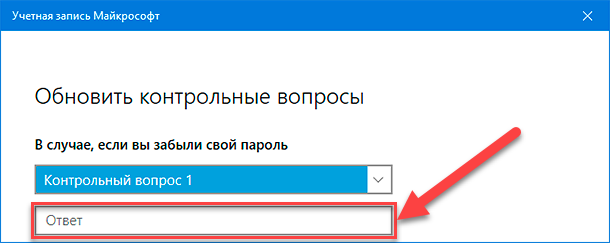
Повторите процедуру для всех оставшихся изменяемых ячеек и заполните каждое из представленных полей.
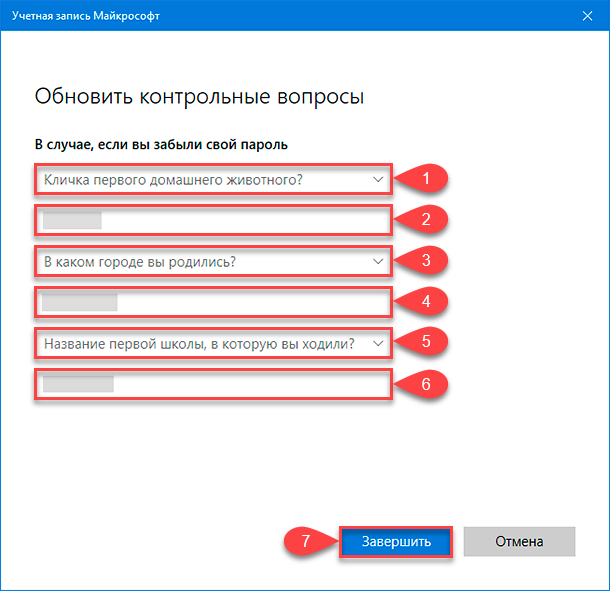
Нажмите на кнопку «Завершить» для подтверждения установленных изменений и сохранения заданных новых критериев безопасности.
После выполнения представленного упорядоченного алгоритма простых последовательных шагов, контрольные вопросы и связанные с ними ответы будут обновлены. И если пользователям когда-либо понадобится произвести вход в систему при отсутствии пароля в случае его потери, то всегда можно будет корректно ответить на вопросы безопасности, чтобы сбросить пароль и получить востребованный доступ.
Как изменить «ПИН-код» учетной записи в «Windows 10»?
Если пользователи в качестве инструмента, обеспечивающего подтверждение соответствия учетной записи и предоставляющего разрешение на последующий вход в операционную систему «Windows 10», используют «ПИН-код», то его также можно изменить на другой при надлежащей необходимости.
Чтобы изменить секретный персональный «ПИН-код» для входа в «Windows 10», пользователям понадобиться выполнить, представленный далее, простой пошаговый алгоритм упорядоченных последовательных действий.
Применяя наиболее предпочитаемый способ, исходя из приоритетов каждого конкретного пользователя, или задействуя один из предложенных ранее в данном руководстве методов, откройте системное приложение «Параметры». Например, нажмите совместно комбинацию горячих клавиш «Windows + R» и добейтесь мгновенного отображения всплывающего диалогового окна «Выполнить». В изменяемом поле окна «Открыть» введите исполняемую команду «ms-settings:», нажмите на кнопку «ОК» или клавишу «Ввод» на клавиатуре и искомое приложение «Параметры» будет незамедлительно открыто.
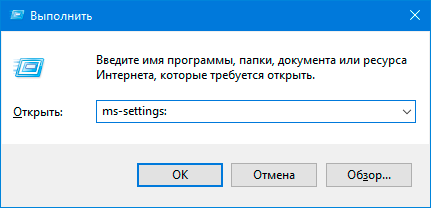
В окне запущенного приложения на основной странице отыщите и выберите вкладку «Учетные записи».
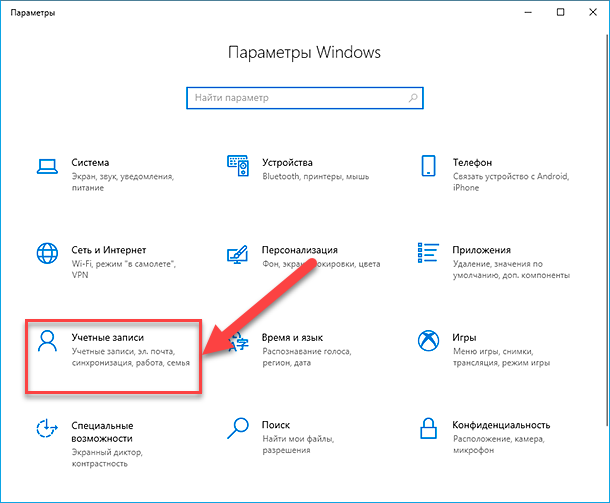
На связанной открывшейся новой странице в левой боковой панели окна перейдите в раздел «Варианты входа», единожды щелкнув его левой кнопкой мыши.
В правой боковой панели окна отыщите раздел «Управление входом в устройство» и среди вложенного содержимого отыщите и нажмите на индикативный раздел управления «ПИН-код для Windows Hello», для доступа к скрытым элементам настройки.

На представленной панели раскрывшегося раздела нажмите на кнопку «Изменить» для исполнения востребованной процедуры.

На обязательное требование защитной службы операционной системы «Windows 10», позволяющей оградить нежелательный доступ случайных лиц, в отдельном всплывающем предупреждающем окне «Безопасность Windows» введите в строках «ПИН-код», «Новый ПИН-код» и «Подтверждение ПИН-кода» значение текущего существующего цифрового или цифро-букво-символьного пользовательского шифра, при условии, что данный параметр разрешен (в связанной ячейке строки «Включить буквы и символы» стоит индикатор выбора («галочка»)), варианта будущего секретного кода, который будет использоваться для входа в систему, и повторное значение нового образца «ПИН-кода», чтобы исключить вероятность ошибочного указания конечной защитной кодовой комбинации соответственно.

Примечание. Использовать параметр, позволяющий задействовать в секретном «ПИН-коде» помимо цифр дополнительно буквы и символы, при создании нового шифра для входа в систему «Windows 10», абсолютно не обязательно, и пользователи самостоятельно, исходя из личных предпочтений и предъявляемых к защите требований, принимают решение о его активации. Обычно вполне достаточного стандартной версии «ПИН-кода» из четырех цифр.
Нажмите на кнопку «ОК» и завершите процедуру установки нового «ПИН-кода».
После выполнения описанного пошагового алгоритма упорядоченных последовательных действий, пользователи сразу могут начать использовать новый установленный вариант «ПИН-кода», не затрагивая для входа в систему пароль учетной записи «Microsoft».
Полную версию статьи со всеми дополнительными видео уроками смотрите в источнике.


